Niedawno Apple wydało system iOS 17, który oferuje wiele innowacyjnych funkcji na iPhone'a i iPada. Niestety, kilka starych modeli iPhone'a nie jest dostępnych do aktualizacji iOS 17. Czasami wszystko jest zawsze sprzeczne. Jako aktualizacje systemu iOS ten system operacyjny staje się coraz większy. Wielu użytkowników iPhone'a skarży się, że ich iPhone się zawiesił lub przestał działać po aktualizacji oprogramowania. Sensowne jest, że wiele osób pytało, jak odzyskać dane z martwego iPhone'a za każdym razem, gdy Apple wydało nową wersję iOS. Aby pomóc Ci w uniknięciu utraty danych iPhone'a, przedstawimy Ci najlepsze sposoby odzyskiwania danych z martwego iPhone'a w tym artykule.
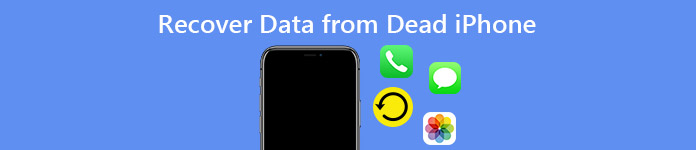
- Część 1. Odzyskaj martwe dane iPhone'a z kopii zapasowej iTunes
- Część 2. Odzyskaj martwe dane iPhone'a z kopii zapasowej iCloud
Kiedy mówimy o najlepszym narzędziu do odzyskiwania danych Apeaksoft iPhone, powinno ono mieć kilka funkcji. Przede wszystkim powinien mieć możliwość odzyskiwania danych z martwego iPhone'a w różnych sytuacjach, w tym w przypadku awarii oprogramowania, iPhone'a utkniętego na niebieskim lub czerwonym ekranie, iPhone'a zawieszonego i nie tylko. Musi także mieć możliwość przywracania i odzyskiwania danych z martwego iPhone'a na komputery w oryginalnej jakości. Na przykład zdjęcia i filmy to duże pliki, które trudno odzyskać. Jednak profesjonalne narzędzie do odzyskiwania iPhone'a powinno być w stanie odzyskać zdjęcia i filmy bez utraty jakości. Co więcej, najlepsze oprogramowanie do odzyskiwania danych iPhone'a musi obsługiwać wszystkie modele iPhone'a, w tym stare, w tym iPhone X/8/7/6/5/4 i najnowsze, takie jak 15/14/13/12/11.
Program może spełnić wszystkie te wymagania i zapewnić bardziej atrakcyjne funkcje:
1. Odzyskiwanie danych z martwego iPhone'a, kopii zapasowej iTunes lub kopii zapasowej iCloud.
2. Pobierz dane iPhone'a z oryginalnymi formatami i jakością.
3. Wyodrębnij dane iPhone'a z uszkodzonych telefonów bez względu na przyczynę.
4. Support iPhone 15/14/13/12/11/X/8/7/6/6s/5/5s/4s.
5. Umożliwia podgląd danych przed odzyskiem.
6. Kompatybilny zarówno z systemem Windows, jak i macOS, w tym Windows 11.
Jeśli jesteś gotowy, zacznijmy odzyskiwać dane iPhone'a za pomocą Apeaksoft iPhone Data Recovery teraz.
Część 1. Odzyskaj martwe dane iPhone'a z kopii zapasowej iTunes
iTunes to popularny sposób na tworzenie kopii zapasowych iPhone'a. Wiele osób włączyło funkcję synchronizacji automatycznej na swoim iPhonie ze względu na wygodę. Ale jeśli chodzi o odzyskiwanie danych z martwego iPhone'a, jest to kolejna historia. Po pierwsze, kopia zapasowa iTunes nie jest czytelna na komputerze. Jedynym sposobem na użycie kopii zapasowej iTunes jest przywrócenie telefonu iPhone. Najwyraźniej nie jest to możliwe dla martwego iPhone'a. Apeaksoft iPhone Data Recovery jest w stanie otworzyć plik kopii zapasowej iTunes i pozwolić przywrócić zepsuty iPhone danych z iTunes na komputer.
Ewolucja krok po kroku 1. Zainstaluj Apeaksoft iPhone Data Recovery
Ta aplikacja do odzyskiwania danych iPhone'a ma wersję systemu Windows i wersję dla komputerów Mac. Możesz pobrać i zainstalować odpowiednią wersję na komputerze zgodnie z systemem operacyjnym.
Pobierać PobieraćPodłącz martwy iPhone do komputera przy użyciu oryginalnego kabla USB. Uruchom iPhone Odzyskiwanie danych, automatycznie rozpozna Twój telefon.
Ewolucja krok po kroku 2. Przejdź do trybu odzyskiwania iTunes
W głównym interfejsie kliknij Odzyskaj z pliku kopii zapasowej iTunes na lewym pasku bocznym, aby otworzyć ten tryb. Następnie wszystkie dostępne pliki kopii zapasowej iTunes pojawią się na liście uporządkowanej według Ostatnia data utworzenia kopii zapasowej.

Ewolucja krok po kroku 3. Zeskanuj plik kopii zapasowej iTunes
Wybierz ostatni plik kopii zapasowej iTunes lub dowolny plik zawierający dane iPhone'a, które chcesz odzyskać na liście. Następnie kliknij Rozpocznij skanowanie przycisk do analizy i dekodowania kopii zapasowej iTunes do odzyskiwania. Jak wspomniano powyżej, umożliwia to odzyskaj skasowaną muzykę, zdjęcia, wiadomości, dzienniki połączeń i inne.
Ewolucja krok po kroku 4. Odzyskiwanie danych z martwego iPhone'a
Po zakończeniu skanowania zostaniesz przeniesiony do okna szczegółów. Wszystkie dane w kopii zapasowej iTunes są uporządkowane według kategorii. Możesz przeglądać i wybierać pliki do odzyskania. Jeśli chcesz odzyskać zdjęcia z kopii zapasowej iTunes, możesz na przykład wybrać Rolka z aparatu, Strumień zdjęć, Biblioteka zdjęć i Zdjęcia aplikacji. Następnie wszystkie zdjęcia pojawią się na prawym panelu, czekając na podgląd i wybór.

Na koniec kliknij przycisk Odzyskaj, a następnie wybierz lokalizację w wyskakującym oknie dialogowym, aby dokończyć odzyskiwanie martwych danych iPhone'a z kopii zapasowej iTunes. Możesz także na nim polegać tworzenie kopii zapasowych kontaktów na telefonie iPhone.
Część 2. Odzyskaj martwe dane iPhone'a z kopii zapasowej iCloud
iCloud to kolejny sposób na odzyskanie danych z martwego iPhone'a. Apeaksoft pozwala przeglądać pliki kopii zapasowych iCloud i wyodrębnia określone dane z plików kopii zapasowych. Tak więc, w porównaniu do innych metod, to iPhone narzędzie do odzyskiwania danych może szybko i łatwo odzyskać martwe iPhone danych z iCloud na dysk twardy.
Ewolucja krok po kroku 1. Przejście do trybu kopii zapasowej iCloud
Upewnij się, że komputer jest podłączony do bezpiecznej sieci Wi-Fi. Uruchom narzędzie iPhone Data Recovery po zainstalowaniu go na komputerze. Patka Odzyskaj z pliku kopii zapasowej iCloud w interfejsie domowym. Następnie zaloguj się do Apple ID i kodu dostępu, aby otworzyć tryb kopii zapasowej iCloud.
Pobierać PobieraćEwolucja krok po kroku 2. Pobierz plik kopii zapasowej iCloud
Spójrz na wszystkie pliki kopii zapasowych iCloud na prawym panelu i dowiedz się, jaki jest ostatni plik kopii zapasowej dla twojego iPhone'a Ostatnia data utworzenia kopii zapasowej. Następnie kliknij Do pobrania , aby pobrać plik kopii zapasowej iCloud.

Wskazówka: Jeśli korzystasz z tego samego konta iCloud do tworzenia kopii zapasowych wielu iDevices, możesz znaleźć kopię zapasową dla iPhone'a zgodnie z Name.
Ewolucja krok po kroku 3. Podgląd martwych danych iPhone'a
Po pobraniu możesz przejrzeć wszystkie pliki przechowywane w pliku kopii zapasowej iCloud uporządkowane według kategorii. Możesz wyświetlić podgląd wszystkich treści w szczegółach, wybierając typy danych. Jeśli chcesz odzyskać wiadomości tekstowe, na przykład, możesz wybrać Wiadomości i Załączniki wiadomości opcje na lewym pasku bocznym, aby wyświetlić wszystkie wiadomości do odzyskania.
Ewolucja krok po kroku 4. Przywróć dane na komputerze
Po wybraniu kliknij przycisk Recover i następnie wybierz folder, aby przywrócić dane martwego iPhone'a. Po uderzeniu Recover ponownie wybrane pliki zostaną pobrane na komputer i zakończ odzyskiwanie danych z martwego iPhone'a.

Wnioski
W tym artykule rozmawialiśmy o tym, jak odzyskać dane z martwego iPhone'a. Chociaż iPhone jest jednym z najpopularniejszych urządzeń zaawansowanych technologicznie, daleko mu do doskonałości. Kilku użytkowników zgłosiło, że ich iPhone zawiesił się, utknął na niebieskim, czarnym lub czerwonym ekranie lub nie chce się włączyć. Obecnie ludzie przechowują na swoich smartfonach wiele ważnych danych, takich jak numery telefonów partnerów biznesowych, rodzinne filmy itp. Dlatego użytkownicy chętnie dowiedzą się, jak najłatwiej odzyskać dane z martwego iPhone'a, gdy ich telefony przestaną działać. Udostępniliśmy najprostszy sposób na odzyskanie utraconych danych iPhone'a. Postępuj zgodnie z naszymi przewodnikami, a możesz łatwo przywrócić dane iPhone'a z kopii zapasowej iTunes i kopii zapasowej iCloud.








